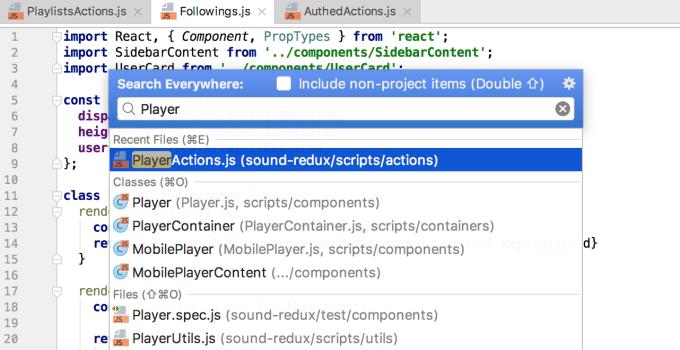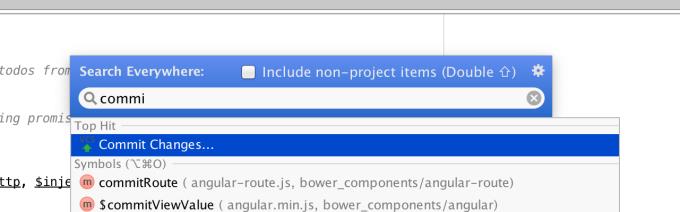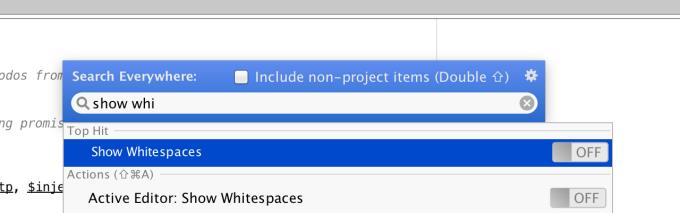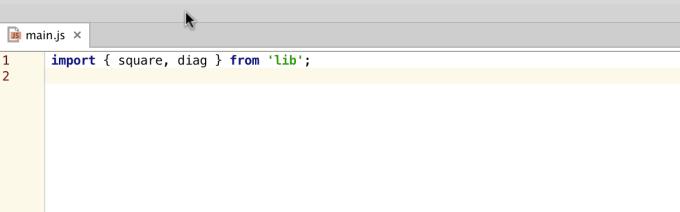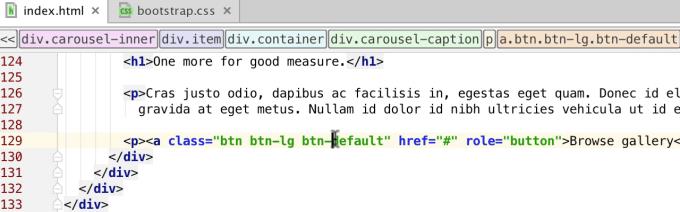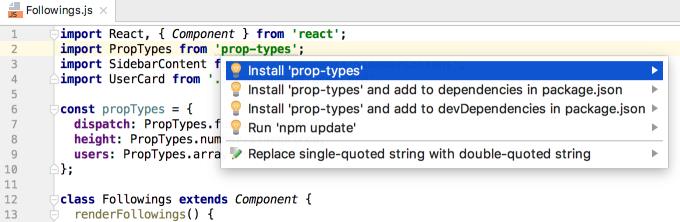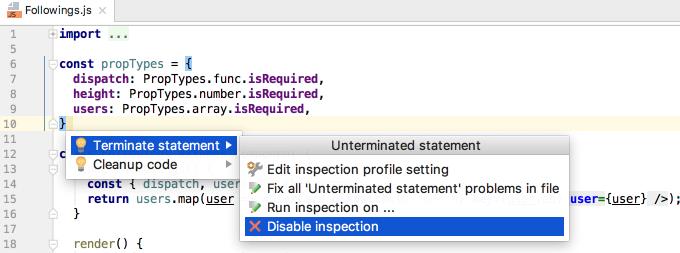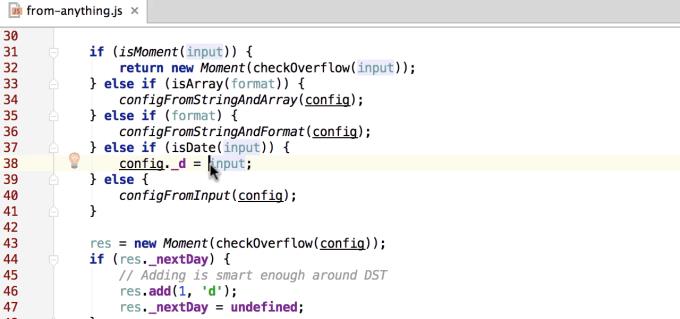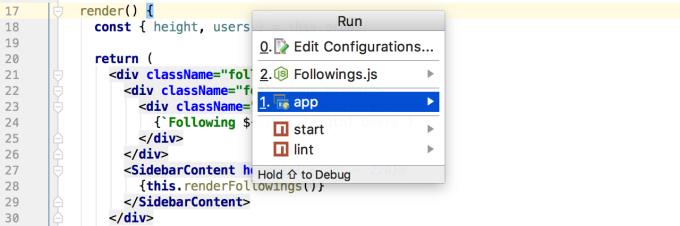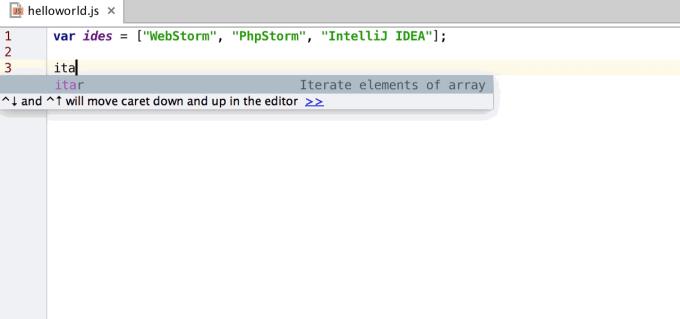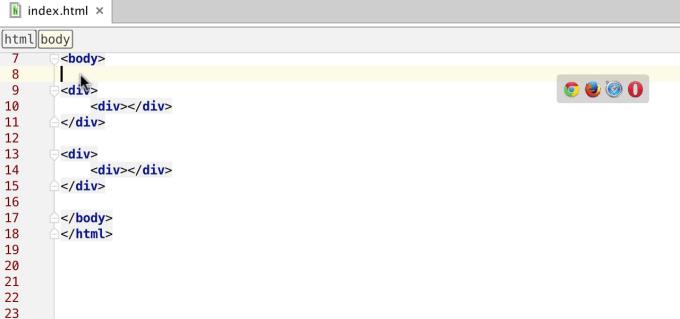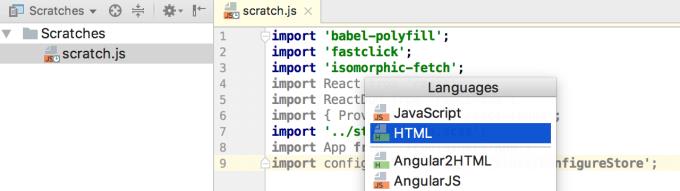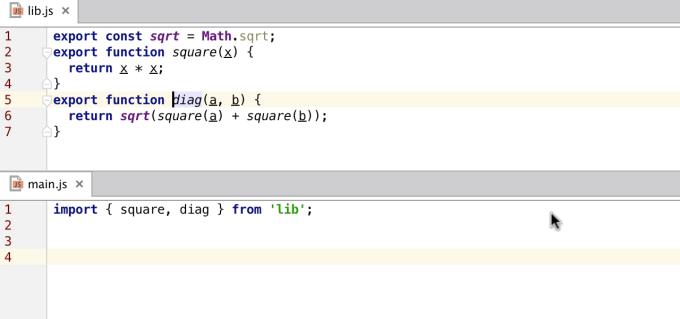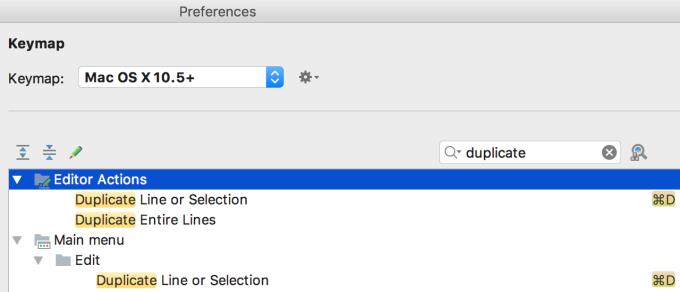WebStorm adalah perisian pengaturcaraan yang hebat dan ia juga mempunyai pintasan papan kekunci untuk hampir setiap operasi. Artikel berikut akan berkongsi 10 pintasan papan kekunci penting yang diperlukan oleh setiap pengguna WebStorm.
Apabila menggunakan kebanyakan perisian, kami merasa produktif apabila kami dapat melaksanakan tugas yang sering digunakan dengan cepat. Jalan pintas selalu menjadi penyelesaian lama dan sokongan hebat untuk tujuan ini, membantu pengguna menjimatkan masa yang signifikan. Semua pintasan papan kekunci WebStorm dalam artikel tersedia dalam rajah papan kekunci lalai untuk Windows, Linux, Mac OS X 10.5 dan ke atas. Anda boleh dengan mudah menyesuaikan konfigurasi papan kekunci dalam Pilihan | Keymap .
Cari di mana sahaja: Shift + Shift
Seperti namanya, popup Search di mana-mana membolehkan pengguna untuk mencari apa-apa data dalam projek itu, serta IDE.
Anda boleh mencari fail, simbol, fungsi, pemboleh ubah, kelas atau komponen lain dalam kod dan menavigasi dengan cepat:
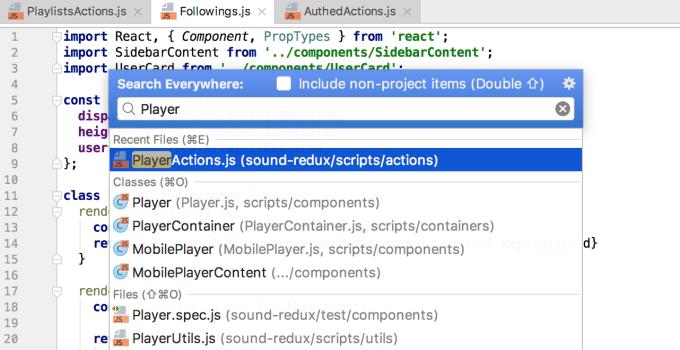
Anda juga boleh mencari tugas dan menjalankannya.
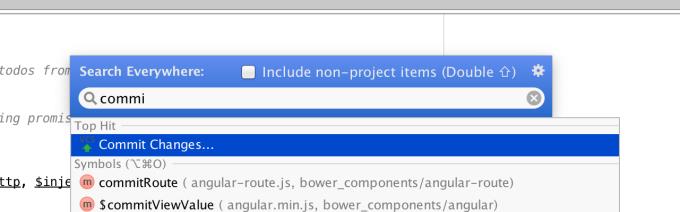
Anda juga boleh mencari melalui tetapan IDE, walaupun menghidupkan atau mematikan beberapa pilihan tepat pada popup.
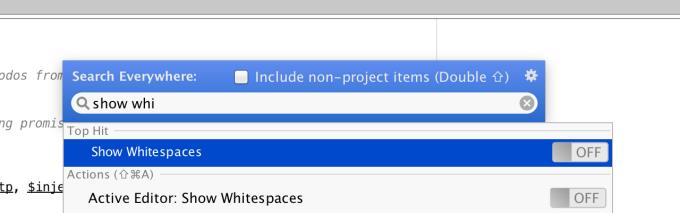
Navigasi ke pengisytiharan: Ctrl + B (⌘B) atau Ctrl + Klik (⌘-Klik)
Anda serta-merta boleh menukar ke fungsi, kaedah yang ditakrifkan atau pengisytiharan pembolehubah, kelas, komposisi, gaya CSS hanya dengan Ctrl-klik di atasnya atau meletakkan topi di atasnya dan tekan Ctrl + B . Jalan pintas ini juga dapat membantu anda untuk fail rujukan atau modul yang diimport.
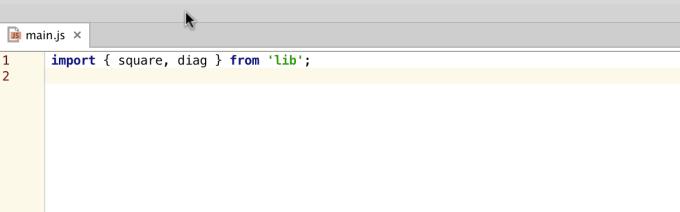
Jika WebStorm mendapati lebih daripada satu perisytiharan untuk fungsi yang sama, anda akan diminta untuk memilih salah satu daripada senarai drop-down.
Muktamadkan kod dengan menggantikan: Tab
Apabila anda mula menaip data ke dalam WebStorm, pop timbul melengkapkan kod yang dijana secara automatik untuk membantu pengaturcaraan. Pada dasarnya, anda hanya perlu menekan Enter untuk memilih salah satu cadangan yang disediakan. Walau bagaimanapun, jika anda perlu menggantikan fungsi atau menukar kelas CSS, tekan Tab dan elemen semasa akan digantikan oleh item carian terpilih.
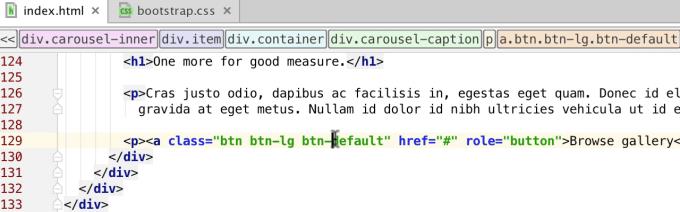
Tunjukkan tindakan yang berkaitan: Alt + Enter atau ⌥-Enter
WebStorm mempunyai banyak Niat yang membantu anda memperbaiki kesalahan dengan cepat, membuat kod, atau mengubah tetapan projek. Masukkan karet dalam kod yang diserlahkan atau bergaris bawah, kemudian tekan Alt + Enter untuk melihat senarai tugas yang berkaitan yang ada. Sebagai contoh:
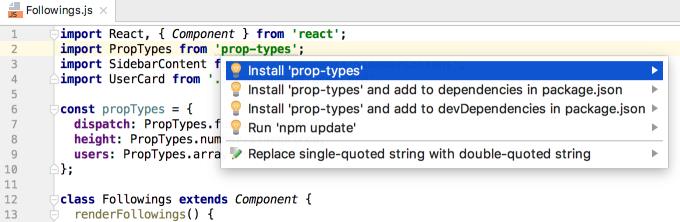
Tidak mahu melihat sebarang amaran? Pilih Suppress untuk mematikan memeriksa baris kod atau fail, atau Matikan ia untuk keseluruhan projek.
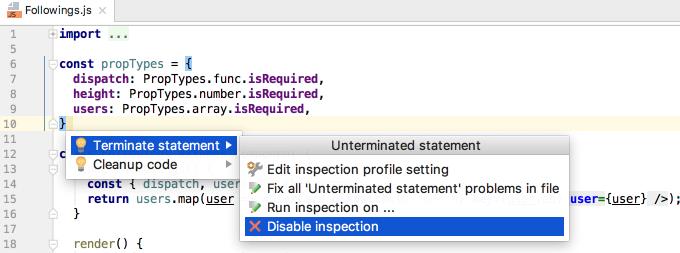
Kembangkan pilihan: Ctrl + W atau ⌥-Up Arrow
Dengan tugas Seleksi Peluasan, anda dengan cepat boleh memilih mana-mana blok kod tanpa menggunakan tetikus:
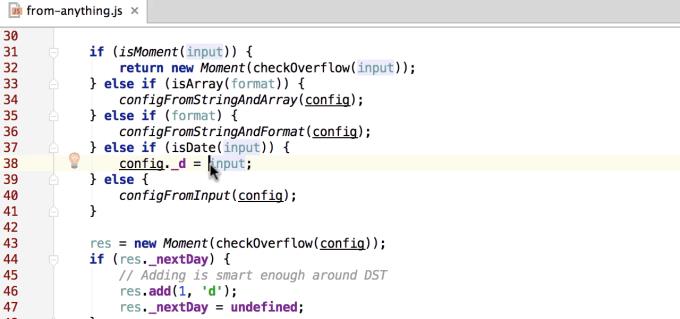
Jalankan ...: Alt + Shift + F10 atau ^ ⌥R
Cara terpantas untuk menjalankan salah satu konfigurasi Jalankan projek adalah dengan menekan Alt + Shift + F10 pada Windows atau Ctrl-Alt-R pada Mac dan pilih konfigurasi dari popup.
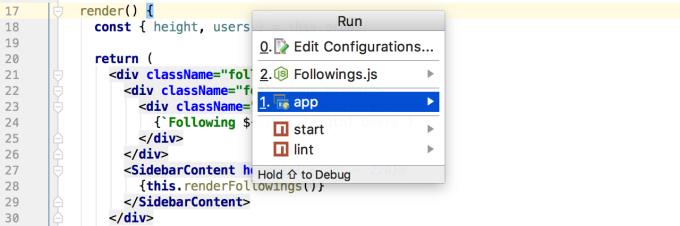
Petua : Pegang Shift dan tekan Enter untuk konfigurasi Debug dan bukannya menjalankannya.
Buka templat Kembangkan Langsung: Tab
Templat Kembangkan Langsung adalah penyelesaian yang menjimatkan banyak masa. Ketik singkatan pendek, kemudian tekan Tab untuk mengembangkannya dalam kod. Pindah dari tempat letak satu pemboleh ubah ke pemboleh ubah lain dalam templat dengan menekan Tab sekali lagi.
WebStorm mempunyai koleksi Templat yang kaya, termasuk templat Postfix. Anda juga boleh menambahkan templat tersuai anda sendiri.
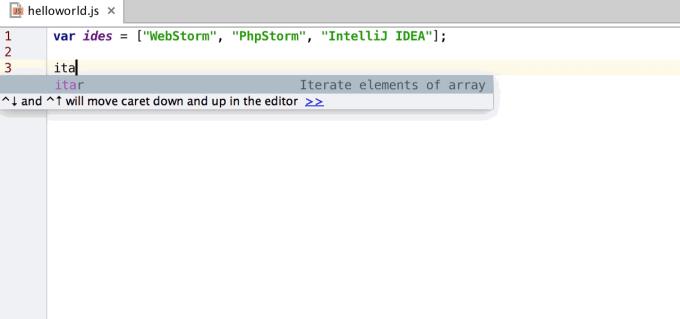
WebStorm juga menyokong singkatan Emmet untuk HTML dan CSS. Anda boleh mengembangkannya dengan Tab.
Multi-kursor: Alt + Klik
Ciri multi-kursor yang popular juga boleh didapati di WebStorm. Tekan Alt + Klik untuk menggunakan kursor berbilang sekaligus, kemudian edit kedudukan mereka pada masa yang sama.
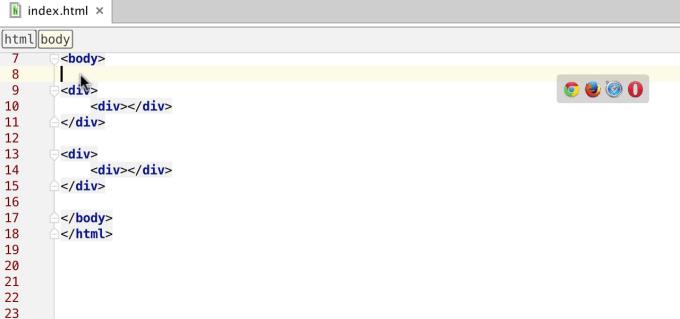
Fail Scratch Baru: Ctrl + Alt + Shift + Insert atau ⇧⌘N
Dengan fail Scratch, anda dapat membuat sampel kod dengan cepat atau menulis nota semasa bekerja di IDE, tanpa mempengaruhi fail projek, tetapi masih mendapat sokongan kod. Fail scratch disimpan dalam IDE. Anda boleh mengaksesnya dari mana-mana projek.
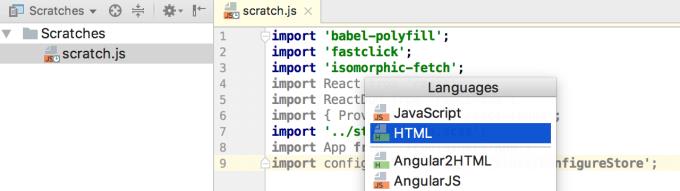
Refactoring the code: Alt + Control + Shift + T or ^ T
Kod pengubahsuaian adalah ciri utama WebStorm. Untuk cepat mengakses senarai refactoring yang tersedia untuk kod terpilih, tekan Alt + Control + Shift + T atau Ctrl-T :
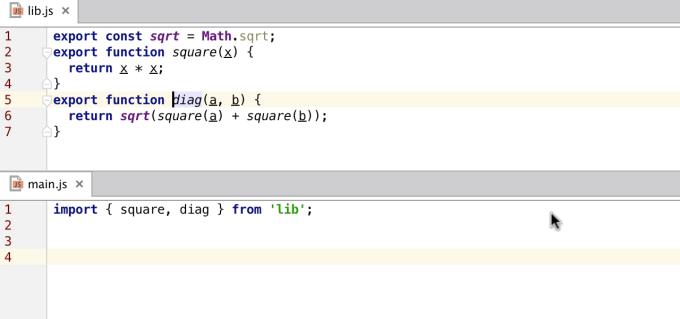
Pintasan papan kekunci lain
Untuk senarai lengkap pintasan papan kekunci lalai, kunjungi jadual rujukan Keymap di IDE melalui Bantuan | Rujukan peta utama lalai atau di sini .
Sebagai alternatif, melalui konfigurasi Peta Kunci dalam Pilihan | Peta Utama . Di sini, anda boleh mencari mengikut nama tugas atau jalan pintas:
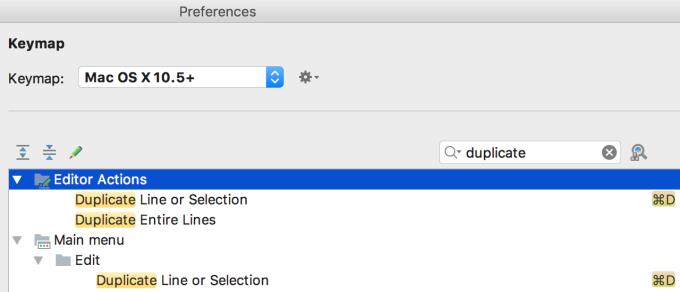
Juga, ingati jalan pintas Carian di mana-mana , anda boleh melihat jalan pintas yang berkaitan atau cuba Mapper Shortcut Visual dengan mapmap lalai Webstorm yang tersedia.
Mudah-mudahan pintasan di atas akan membantu anda menjimatkan masa dan menggunakan WebStorm secara berkesan seperti yang anda suka.